Træt af at skrive de samme ord og sætninger igen og igen? Her er løsningen. QuickTextPaste er et gratis værktøj til at indsætte eller indsætte foruddefineret tekst ved hjælp af tastaturgenvej i Windows. Ingen grund til at kopiere den samme tekst hver gang. Det gratis bærbare værktøj tillader også at køre programmer og kommandoer via tildelte tastaturgenveje.
QuickTextPaste sparer din tid til at skrive gode e-mails, sms'er, rapporter eller dokumenter igen og igen. Du kan gemme en lang række ord i dit dokument, det samme som udklipsholderen er i MS Word.
Hovedvinduet i QuickTextPaste viser tre ruder, hvor den øverste rude indeholder standardsættet med links, den anden rude er et vindue, hvor du kan tilføje tekst på op til 4000 tegn, og i den tredje rude kan du tilføje menuteksten til din tekst. Indstillingsfanen inkluderer knapper som 'slet', 'kopi' og 'rediger' til sletning, kopiering og redigering af din tekst.
Fanen nederst giver dig mulighed for at tildele genveje til din tekst. Programmet lader dig ikke definere dine egne genveje. Du skal vælge noget fra rullelisten over programmet, der indeholder en liste over kombinationer til din genvej.
Brug af QuickTextPaste
Indtast den tekst, du vil have en genvejstast til, i ruden 'Tekst', skriv en tekst i kortmenuen, og vælg derefter en genvejstast. Klik på 'Tilføj'. 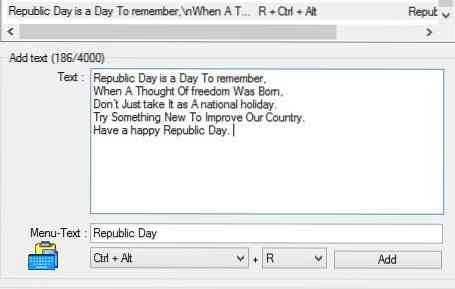
Du kan nu indsætte denne tekst, når og hvor som helst.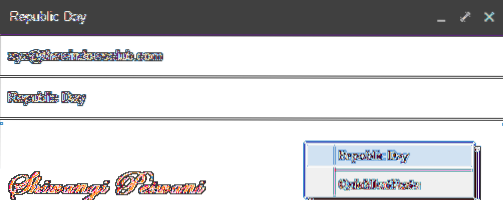
Hvis du vil oprette en genvej til en kommando, skal du skrive run: “kommando”.exe. For eksempel vil du hente en genvej til Chrome, tilføj run: chrome.exe, vælg genvejstasterne og tryk på 'Tilføj'. 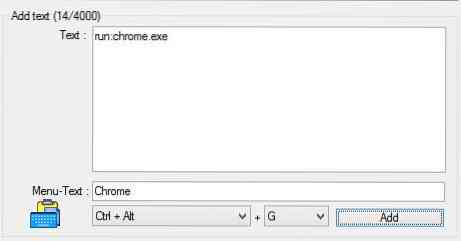
Fra menu-teksten kan du give din genvej et bestemt navn. Du kan give en genvej til flere programmer, og når du trykker på genvejstasten, vises stakken med alle programmer, du har tilføjet. Vælg det program, du vil køre.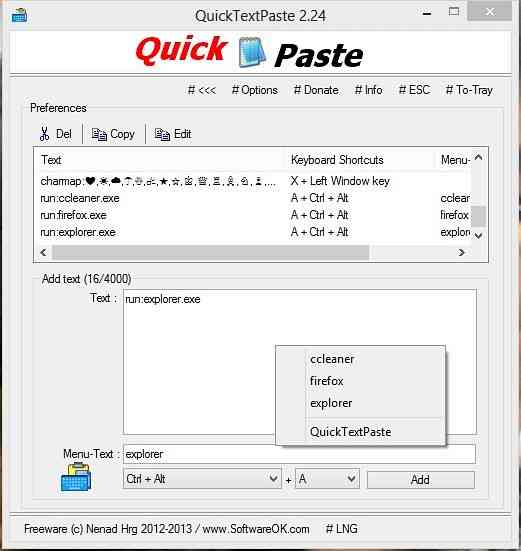
Fanen nederst har en mulighed for at vælge genvejstasten (venstre Win-tast, Right Win-tast eller Ctrl + Alt) og et tal, bogstav eller en hvilken som helst F-tast. Prøv ikke at komme i konflikt med standard Windows genvejstaster som (Win + D = desktop, Win + L = Windows Lock Screen osv.) 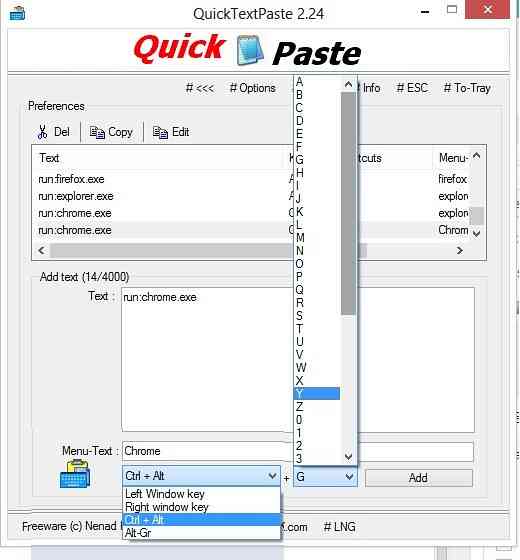
QuickTextPaste ser ud til at være et nyttigt værktøj, men jeg synes ikke, det er meget nyttigt for almindelige computerbrugere. Kun avancerede pc-brugere har muligvis brug for en genvej for at køre en kommando eller en genvej for hurtigt at kopiere / indsætte tekst.
Funktioner:
- Meget lille program
- Valg af tekstfelter med en enkelt genvejstast
- Flere kommandoer som valg (program starter) med en enkelt genvejstast
- Vilkårlig Windows-genvej - Indsættelse af tekst med flere linjer.
- Start af programmer fra kommandolinjen (tastaturgenvej)
- Indsæt alt, hvad du skriver ofte - Lav CPU-brug - Bærbar - Flersproget.
Selvom programmet er hurtigt og bærbart, men det mangler en 'Hjælp'-sektion. Der er ingen specifikke instruktioner eller retningslinjer for brug af programmet. Klare instruktioner eller en mere intuitiv brugergrænseflade kan have været til gavn for brugerne mere. Udvikleren skulle have vedhæftet en kort informationsfil eller 'ReadMe' tekst med applikationen - det ville være stor hjælp!
QuickTextPaste gratis download
Hvis du gerne vil tjekke QuickTextPaste, kan du gøre det her.
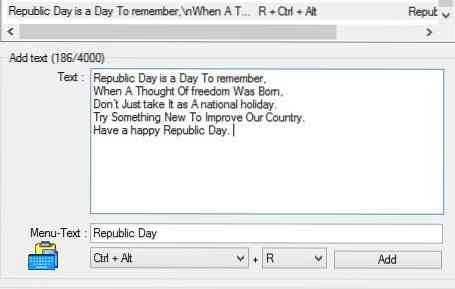
 Phenquestions
Phenquestions


